
Sa herë keni dashur të jeni në gjendje të shihni videon e fundit që keni regjistruar në iPhone tuaj në dhomën tuaj të ndenjes? Ose fotot e fundit që keni realizuar gjatë bashkimit të fundit familjar. Të jesh në gjendje të shikosh imazhe ose video në një ekran më të madh vlerësohet gjithmonë, dhe nuk dua të them ekranin e iPad por në atë të televizionit të shtëpisë sonë.
Zgjidhja më e thjeshtë për këtë është të kesh një TV Apple. Por sinqerisht, kjo pajisje jashtë Shteteve të Bashkuara nuk ka shumë kuptim (për shkak të kufizimit gjeografik të disa shërbimeve të tilla si Netflix) nëse nuk keni Jailbreak për të qenë në gjendje të zgjeroni aftësitë e tij.

Thirret aplikacioni që na lejon të shikojmë përmbajtjen e pajisjes sonë në Smart TV-në tonë iMediaShare e disponueshme në App Store falas dhe për momentin pa ndonjë blerje brenda-aplikacione brenda tij. Sigurisht, ai ka një banderolë reklamuese në pjesën e poshtme të ekranit që shfaqet vetëm në pajisjen tonë. Një kërkesë thelbësore është që të dy iDevice dhe Smart TV duhet të jenë të lidhur në të njëjtin rrjet. Itshtë gjithashtu e nevojshme që TV të jetë në përputhje me DLNA ose AllShare. Shumica, nëse jo pothuajse të gjithë TV Smart janë në përputhje me këto protokolle.
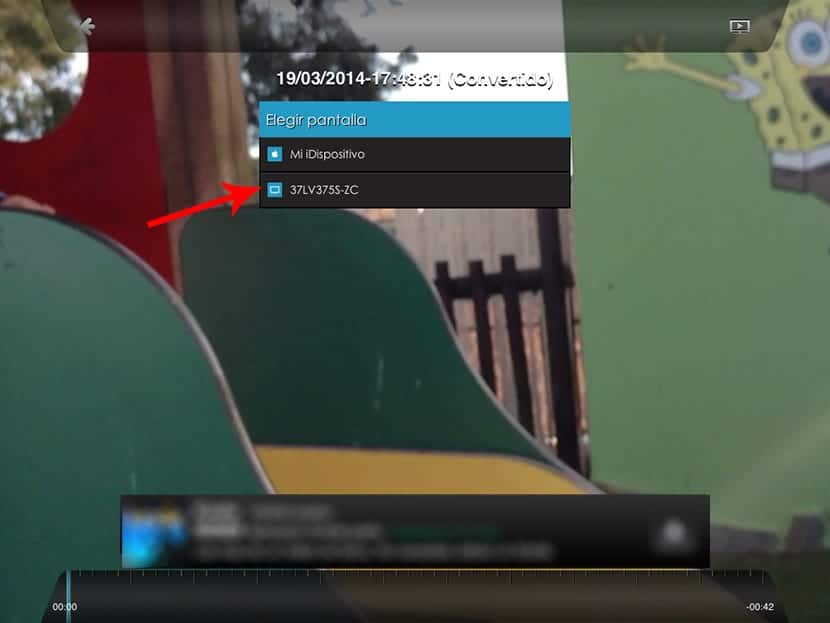
Falë këtij aplikacioni ne mund të shikojmë videot dhe imazhet që kemi ruajtur në pajisjen tonë në Smart TV-në tonë pa pasur nevojë të keni Apple TV. Kur të hapim aplikacionin do të shohim të gjitha mundësitë që kemi:
- Fotografitë e mbështjelljes
- Muzika ime
- Videot e mbështjelljes
- Rrjeti im lokal
- Picasa
- Filma falas
- Videot muzikore falas
Kur klikoni mbi opsionet, mbështjellja do të hapë filtrimin në secilin rast të përmbajtjes që kemi zgjedhur, ose video ose imazhe. Duke klikuar në imazhin ose videon në fjalë, një listë e pajisjeve do të shfaqet në ekran (zakonisht modeli i televizorit) ku mund t’i dërgojmë skedarët për shikim. Ne klikojmë në pajisje dhe sekonda më vonë do të shikojmë përmbajtjen.
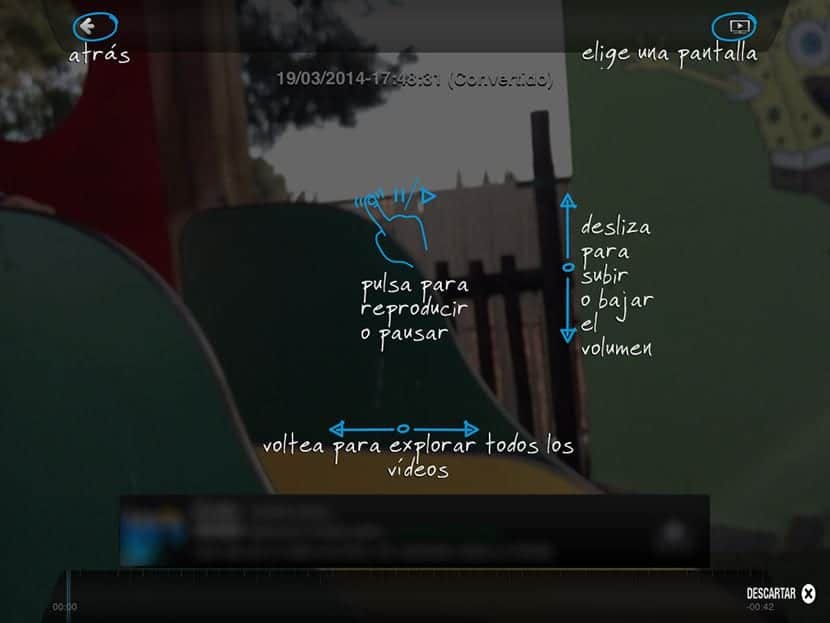
Nëse është një video, mund ta kontrollojmë vëllimin duke ngritur dhe ulur gishtin në anën e djathtë të ekranit. Nëse duam të shkojmë në videon tjetër, ne rrëshqasim gishtin ashtu siç bëjmë në mbështjellësin e iDevice.

Siç kam komentuar, Validshtë e vlefshme të shikoni video të regjistruara me pajisjen dhe që nuk janë shumë të gjataPër filma, duhet të përdorni opsione të tjera dhe çdo lloj imazhi që kemi ruajtur. Unë jam duke e përdorur këtë aplikacion për rreth një vit tani dhe shumicën e kohës ai ka punuar si duhet. Ndonjëherë aplikacioni shfaq një ikonë të imazhit në ekran me një shenjë që skedari është 0 kb. Padyshim që do të thotë se diçka mund të kishte ndodhur. Bestshtë më mirë të fikni televizorin dhe të mbyllni aplikacionin dhe të provoni përsëri.
Kjo app është universal, kështu që është i disponueshëm si për iPad ashtu edhe për iPhone plotësisht falas.
